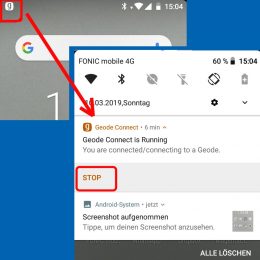Inhalt
- Juniper Geode - FAQ
- Wie wird die Geode konfiguriert?
- Welche Schnittstellen stehen zur Verfügung?
- Wird für die serielle Schnittstelle ein spezielles Kabel benötigt?
- Wie wird die serielle Schnittstelle (RS232) konfiguriert?
- Änderung der Baudrate der seriellen Schnittstelle
- Was ist zu weiterhin beachten bei Konfiguration der Geode?
- Geode Connect zeigt keine Position an
- Die Anwendersoftware zeigt die Position nicht richtig an ...
- Kann Geode Connect auch für andere Empfänger verwendet werden?
- Konfiguration nach einem Hardware-Reset
- Screenshots
Juniper Geode - FAQ
Wie wird die Geode konfiguriert?
Vom Hersteller Juniper gibt es die Software Geode Connect:
- für Windows PC oder Windows Embedded Handheld 6.5: http://www.junipersys.com
- für Android im Google Play Store
Schnelldurchgang aller Einstellungen der Android-Version auf Youtube.
Für erweiterte Konfigurationen kann die Software PocketMax des Board-Herstellers Hemisphere verwendet werden.
Welche Schnittstellen stehen zur Verfügung?
- Bluetooth (Pairing-Pin: 0000)
- Seriell (RS232, Standard-Baudrate: 19200), auch für ext. Spannungsversorgung (optional)
- micro-USB (für Konfiguration, Datenausgabe und Laden, installiert auf PC virtuellen COM-Port mit 57600 baud)
- ext. Antennenanschluss (MCX)
Wird für die serielle Schnittstelle ein spezielles Kabel benötigt?
Nein, es wird ein serielles Standard-Verlängerungskabel benötigt (9-poliges D-SUB-Buchse/Stecker), kein Nullmodem-Kabel!
Wie wird die serielle Schnittstelle (RS232) konfiguriert?
Juniper's Software Geode Connect konfiguriert nur diejenige Schnittstelle, mit der der Steuerrechner bzw. die Software gerade verbunden ist. Eine Konfiguration via Smartphone konfiguriert also nur die Bluetooth-Schnittstelle. Für die Konfiguration der seriellen Schnittstelle muss die Windows-Version auf einem Rechner mit serieller Schnittstelle verwendet werden. Beim Start der Windows-Version wird die mit der Geode verbundenen Schnittstelle (z.B. COM1) automatisch gefunden.
Die Konfiguration der Schnittstelle betrifft z.B. die Ausgabe der NMEA-Messages und die Datenrate, nicht die grundsätzliche, empfängerinterne Verarbeitung der Satellitensignale (z.B. Anwendung von Korrekturen (SBAS/EGNOS)).
Soll die serielle Schnittstelle der Geode über Smartphone konfiguriert werden (die Verbindung Smartphone <> Geode erfolgt über Bluetooth), müssen Hemisphere-eigene Befehle im Terminal an die "andere" Schnittstelle der Geode gesendet werden, z.B.:
$JBAUD,115200,OTHER Baudrate der "anderen", seriellen Schnittstelle auf 115200Baud setzen $JASC,GPGGA,5,OTHER GGA mit 5 Hz $JSAVE Konfiguration speichern
Änderung der Baudrate der seriellen Schnittstelle
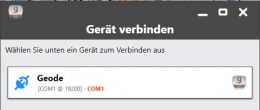
Folgendes wurde beobachtet (Geode Connect PC Ver. 1.2.2): Wurde die Baudrate der seriellen Schnittstelle einmal festgelegt (z.B. auf Baudrate 115200) und über Geode Connect (PC) gefunden und als Gerät eingerichtet, später jedoch infolge eines Hardware-Resets auf 19200 zurückgesetzt, konnte die Schnittstelle - trotz automatischen Suchlaufs der Software - nicht mehr geöffnet werden. Hier half nur eine Deinstallation und anschließende Neuinstallation von Geode Connect.
Was ist zu weiterhin beachten bei Konfiguration der Geode?
Pufferüberlauf bei hoher Aktualisierungsrate (10Hz)
Den einzelnen NMEA-Messages können keine individuellen Ausgaberaten zugeordnet werden. Bei 10Hz und Ausgabe über serielle Schnittstelle (RS232) besteht die Gefahr des Pufferüberlaufs bei niedrigen Baudraten.
Die Folgen:
- Die angezeigte Position ist nicht aktuell bzw. läuft hinterher
- Eine Kommunikation mit der Geode ist gegebenenfalls nicht mehr oder nur zeitversetzt möglich
Lösungen:
- Beschränken auf wenige NMEA-Messages, z.B. nur GGA ( oder RMC) und GSV (Skyview)
- Herabsetzen der Ausgaberate auf 5 Hz
- Hochsetzen der Baudrate auf 115200
- Individuelle Konfiguration über Hemisphere-Konfigurationstool PocketMax
- Konfiguration über die "andere" Schnittstelle ändern
"DGPS" mit GLONASS-Signalen
Eine Besonderheit des integrierten Hemisphere-Empfängers stellt die Möglichkeit dar, "gemischte", also quasi gemittelte, Positionslösungen zu erhalten aus unkorrigierter GLONASS-Positionslösung und SBAS-korrigierter GPS-Position. In der NMEA-GGA-Nachricht erscheint als Lösungstyp "2" (für DGPS) und als Satellitenanzahl die Summe von GPS- und GLONASS-Satelliten, im Skyview werden GPS- und GLONASS-Satelliten angezeigt. Möchte man eine reine konservative korrigierte GPS-Lösung, muss die "Mixed/Gemischt"-Option des Receiver-Modes/Empfängermodus ("Advanced/Erweitert"-Empfängerkonfiguration) deaktiviert sein.
GGA-Ausgabe auf seriellen Port
Über Geode Connect scheint eine Deaktivierung der GSV-Message nicht möglich zu sein (?). Gegebenenfalls müssen mittels PocketMax zuerst alle Ausgaben deaktiviert und anschließend GGA als einzige Nachricht aktiviert werden. Alternativ kann ein Hardware-Reset durchgeführt werden und danach die gewünschte NMEA-Message wieder aktiviert werden. Ein Hardware-Reset via PocketMax war in unseren Versuchen am zuverlässigsten (3/2019).
Geode Connect zeigt keine Position an
Nach einem Hardware-Reset durch PocketMax sind alle NMEA-Ausgaben auf den Bluetooth-Port deaktiviert. In Geode Connect müssen unter der Empfänger-Konfiguration die erforderlichen NMEA-Messages aktiviert werden! Für die Anzeige in Geode Connect selbst werden benötigt: GGA GSA GST GSV RMC RRE VTG.
Die Anwendersoftware zeigt die Position nicht richtig an ...
- ... z.B. bei Ausfall der Position o.ä. => NULL NMEA Option aktivieren oder deaktivieren!
- Anzahl der Nachkommastellen reduzieren (NMEA-Genauigkeit 4 oder 6 statt 8)
- In der Einstellung "Active GNSS Constellations" die NMEA-Talker ändern: GPS und Multi-GNSS aktivieren/deaktivieren.
Kann Geode Connect auch für andere Empfänger verwendet werden?
Wahrscheinlich, denn die Positionsanzeige wertet NMEA-Messages aus. Eine Konfiguration anderer Empfänger ist natürlich nicht möglich (ungetestet, 3/2019).
Konfiguration nach einem Hardware-Reset
Das Hardware-Reset wurde in PocketMax durchgeführt. Nur über PocketMax ist eine komplette Rückstellung aller Einstellungen in die Hemisphere-Grundkonfiguration möglich.
Grün sind unsere persönlichen Empfehlungen für Ausnutzung der besonderen Eigenschaften des Hemisphere-Boards und für Einsatz als Positionssensor mit NMEA-GGA über seriellen Port
- NMEA-Genauigkeit: 8
- Maske (Elevationswinkel): 5 (10)
- Herkunft der Korrekturdaten: SBAS
- SBAS: Auto (EGNOS)
- Korrekturdatenalter: 2700 (nicht veränderbar in Geode Connect)
- Empfängermodus:
- Multi-GNSS (Geode Connect): NO (YES)
- GPS Only: NO
- NULL NMEA: NO (YES)
- Mixed Mode: NO (YES)
- Sure Track, GGA All GNSS Mode, Glofix: YES
- Schnittstellen
- Port B, seriell/THIS: 19200 (gegebenenfalls anpassen), NMEA und Bin Off (GGA 5 oder 10 Hz ON)
- Konfiguration über Geode Connect für Windows
- Port A, Bluetooth/OTHER: 115200 (NIEMALS ÄNDERN!!!), NMEA und Bin Off (GGA GSA GST GSV RMC RRE VTG 1Hz: ON)
- Konfiguration über Geode Connect auf Smartphone
- Port B, seriell/THIS: 19200 (gegebenenfalls anpassen), NMEA und Bin Off (GGA 5 oder 10 Hz ON)
Screenshots